SAGA GIS中文版是一款专业的自动化地球科学分析系统软件。SAGA GIS最新版界面简洁,操作简便,用户使用时输入要分割的影像,选择要计算特征的影像或者波段,设置越大,得到的斑块越大;反之,则越小,点击Okay,得到分割影像图。SAGA GIS中文版主要通过选择适合你影像的格式,加载影像。
-
1.0.15 官方版查看
-
3.1.2.36 最新版查看
-
1.0.0 中文版查看
-
8.5.5 最新版查看
-
1.6.3.14 官方版查看
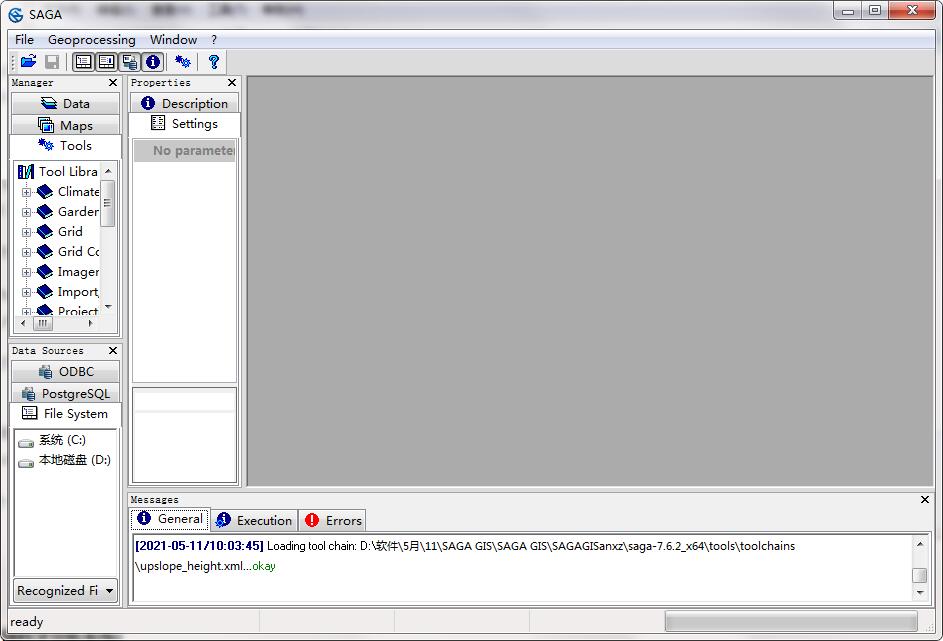
SAGA GIS基本简介
SAGA GIS全称是System for Automated Geoscientific Analyses,是一种用于编辑空间数据的地理信息系统(GIS)计算机程序,它是免费的开源软件,SAGA GIS旨在为科学家提供一个有效但易于学习的平台来实施地球科学方法,通过应用程序编程接口(API)实现的!
SAGA GIS软件特色
面向对象的系统设计(C ++)
模块化结构允许框架独立的功能开发
SAGA API具有对地理数据处理的巨大支持
用于直观数据管理,分析和可视化的GUI
在Linux和Windows操作系统上运行
无需安装即可运行的便携式软件,甚至无需通过记忆棒(MSW)
免费和开源软件(FOSS)
通过命令行,Python,Java,R编写脚本
超过450种免费的地理数据分析功能
地理配准和制图投影
散点数据,三角剖分,IDW,样条线,...的网格插值
矢量工具:裁剪,缓冲区,栅格到矢量的转换,...
图像分析:过滤器,监督分类,PCA,FFT,OBIA,...
地统计:GWR,变异函数图,普通和通用Kriging,...
地形分析:形态测量,水文学,照明,分类,...
SAGA GIS功能介绍
SAGA-自动地球科学分析系统-是具有巨大功能的地理信息系统(GIS)软件,用于地理数据处理和分析。
SAGA用面向对象的C ++语言编程,并通过非常有效的应用程序编程接口(API)支持新功能的实现。
函数在独立于框架的模块库中按模块组织,并且可以通过SAGA的图形用户界面(GUI)或各种脚本环境(shell脚本,Python,R等)进行访问。
SAGA GIS最初主要用于地形分析。它最初旨在进行阴影,分水岭提取和能见度分析之类的分析。现在,它已经发展成为真正的,成熟的GIS,开源GIS软件包。
SAGA GIS中的3D观看是令人难以置信的,添加数字高程模型后可以进入3D视图模式。
SAGA GIS具有预设的调色板可供选择。从彩虹调色板转到标准的《国家地理》地形调色板。渲染似乎以惊人的方式显示3D数据。
如果您拥有点云数据,则SAGA GIS可以使用它。导入您的LiDAR LAS文件,然后执行所需操作。高程,光强度,地形高度C LiDAR功能在此处且为开源。
具有预设的调色板可供选择。从彩虹调色板转到标准的《国家地理》地形调色板。渲染似乎以惊人的方式显示3D数据。
如果您拥有点云数据,则SAGA GIS可以使用它。导入您的LiDAR LAS文件,然后执行所需操作。高程,光强度,地形高度C LiDAR功能在此处且为开源
SAGA GIS使用说明
启动
在 OSGeo Live 中运行 SAGA GIS,点击桌面的 SAGA 图标即可。
启动后 SAGA 将显示三个窗口,分别是主窗口、对象属性窗口和信息窗口。对象属性窗口中的信息会根据选择对象的不同而变化。
读取数据
在 SAGA 界面的 File|Grid|Load Grid 菜单可以选择读取 /home/user/saga/DGM_30m_Mt.St.Helens_SRTM.grd 栅格文件。信息窗口将显示操作的结果,例如 Load Grid: DGM_30m_Mt.St.Helens_SRTM.grd...okay 表示操作成功。读取后该数据会出现在主窗口的数据(data)选项卡,位列对应栅格系统之下。
本例的栅格系统信息为 30;312x 458y; 557970x 5108130y 。第一个数字意为栅格分辨率 30m 后两个为行列数,最后两个为原点坐标,以左下角为准。在属性窗口的描述(description)选项卡显示了进一步的信息,包括数值类型(此处为 FLOAT 浮点)、数值范围、基本统计信息、内存占用等。
显示数据
双击数据集即可开启一个新的地图窗口渲染显示该数据集。窗口将显示左上角的地理坐标,右侧及下侧有以地图单位标注的标尺。光标位置的地理信息显示在界面底部。此处 Z 值显示所选栅格表达的高程数据。
使用工具栏的导航选择工具可以平移和缩放。默认选择的为缩放(zoom),左键放大,右键缩小,拖拽放大至选择区域。放大到一定程度会显示像元数值。选择平移工具(pan)可以推拽平移。另有缩小至全局视图(Zoom to Full Extent)等操作。
注意:
若缩放尺寸太大以致难以判断位置,点击缩小至全局视图即可。
创建坡面阴影图
通过阴影图运算可以增强地形显示的效果。在主窗口 Modules 选项卡打开 Terrain Analysis - Lightning, Visibility 并选择 Analytical Hillshading 模块,在设置(settings)选项卡设置参数。(说明/description 选项卡显示了该模块的功能和配置信息)在 Grid system 选择载入的 Mt. St. Helens 数据,在 Elevation 选择该数据集,在 Shading Method 选择 Standard 并点击 Apply 执行。
完成后,主窗口将显示操作形成的新数据集。双击 ‘Analytical Hillshading’ 并选择“New”将以新窗口显示数据。查看后关闭。
重新双击该数据集,但选择 ‘Add layer to selected map’ 可以在原窗口中叠加新数据集。
在主窗口的 Maps 选项卡列举了地图窗口及其数据集,渲染顺序是从下到上。右击 ‘Analytical Hillshading’ 数据集并选择 Move To Bottom 移动到底部,使得原始的高程图暴露出来。在原始高程数据集的设置(settings)选项卡设置透明度(transparency)为 30 。这样的显示效果为有坡向阴影叠加的高程。
请尝试不同的透明度与渲染方式设定。若不改变输出设置,输出数据集会被覆盖,因此输出结果将会立刻显现。
3D 可视化
下面对高程数据进行三维显示。选中地图视图并点击工具栏中的 3D-View ,选中栅格系统中的原始高程数据集为高程(elevation)。点击 OK 即可。三维视图中按住鼠标左键拖拽可以旋转,右键用于缩放。工具栏中还提供了更多控制。
创建等高线
作为 SAGA 矢量功能的示例,这里以高程数据创建等高线。在主窗口的 modules 选项卡选择 Shapes - Grid | Contour Lines From Grid 或者在菜单选择 Modules|Shapes|Grid|Vectorization 可以启动这一功能。选择栅格系统及其下的高程数据集,在等高线间距(equidistance)输入所需的值(此处建议 50m)。执行后,新的矢量数据将显示在主界面中。在一个地图视图中打开它。默认状态下所有等高线具有相同的颜色。打开这一数据集的选项并选择 Display: color classification ,将分类(classification)方式改为渐变色阶(graduated color),选择一个配色方案并确认。
查看历史记录
选择一个数据集,例如此处的等高线,在属性窗口选择历史(history)选项卡可以查看其创建和编辑的过程记录。在存储文件时,*.hshp 和 *.hgrd 格式的记录中也包含了这些信息。
保存数据
在主界面打开数据(data)选项卡,右击需要保存的数据集可以将其保存。SAGA 默认将栅格系统保存为自有的 *.sgrd ,shp 则为标准的 ESRI *.shp 。选择 File|Project|Save Project 将保存工程文件,以记录所有视图和设置,并提供保存数据集的选项。
输入/输出数据
一些列不同的模块可以用于输入和输出数据。其中最为常用的是 Import/Export GDAL/OGR(modules|file|GDAL/OGR menu)。包括 geotiff 在内的众多栅格数据均由其支持。同样它可以用于对这些格式输出。
Tip
从 1.7.0 版开始,SAGA GIS 栅格系统文件就获得了 GDAL 的支持。因此可以在其它使用 GDAL 的系统中打开。请注意打开这一文件时对象应选择 *.sdat 文件而非 *.sgrd 。
本例使用的是 SRTM 数字高程模型靠近巴塞罗那的一份切片。
待导入的文件是 /home/user/data/raster 目录下的 SRTM_u03_n041e002.tif 。使用 modules|file|GDAL/OGR menu 的 Import/Export GDAL/OGR 模块选择该文件可以实现导入。
导入后在新视图打开该数据集。此时渲染的结果是一片灰色。将光标移动到海岸线上的某些像素,可以在状态栏看到其值很低(-32768)。
这些像素是空值像素。在属性窗口中的空值(nodata)设定空值上限(maximum no data value)为 -32768 。在主窗口右击该数据集并选择 ‘Classification|Set Range to minimum maximum’ 可以重置其色阶。
接下来可以同前述一样创建等高线图。您也可以继续探索 SAGA 的其它功能。
SAGA GIS使用方法
(1)使用SAGA?GIS导入栅格影像
File——>GIrd——>Load, 通过选择适合你影像的格式,加载影像
这里面说一下我出现的一个问题:因为刚刚使用SAGA,由于图像预处理都是在ENVI中进行,处理后的影像格式为.hdr,在加载时,显示成功加载但是无论在Data,还是在Map中都无法找到影像。(但是在通过加载影像的过程中,发现了我当时融合得到的图像是错误的。。。。)
由于无法加载ENVI的文件,这里的解决办法是导入.dat文件。
(2)使用SAGA GIS进行影像分割
Geoprocessing——>Imagery——>Segmentation——>Object Based Image Segmentation
Grid System:输入要分割的影像
Features:选择要计算特征的影像或者波段
Band Width:设置越大,得到的斑块越大;反之,则越小
点击Okay,得到分割影像图
SAGA GIS安装步骤
1.在pc下载网下载SAGA GIS最新版软件包
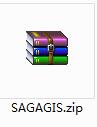
2.解压SAGA GIS软件,运行文件
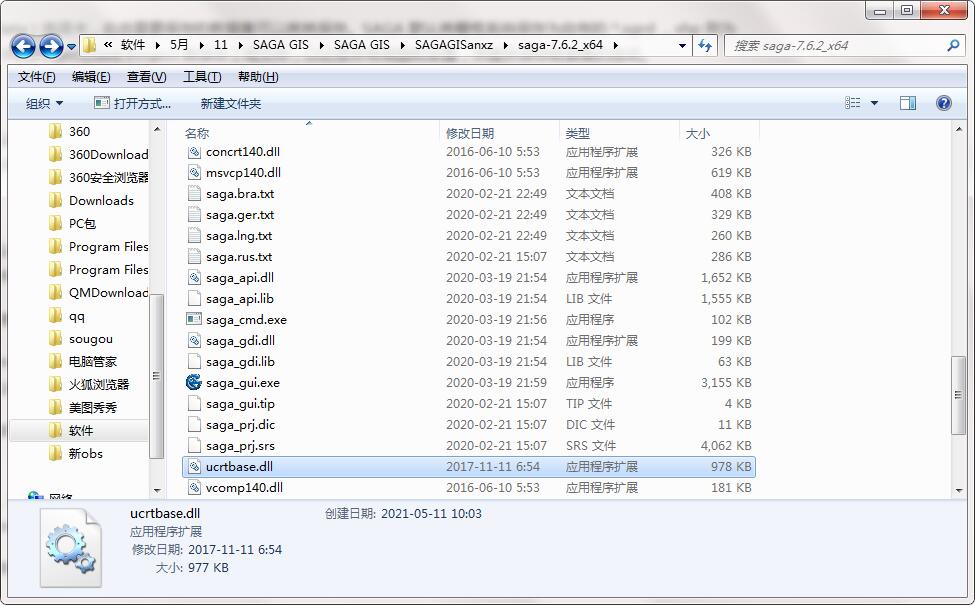
3.双击打开,进入SAGA GIS软件界面
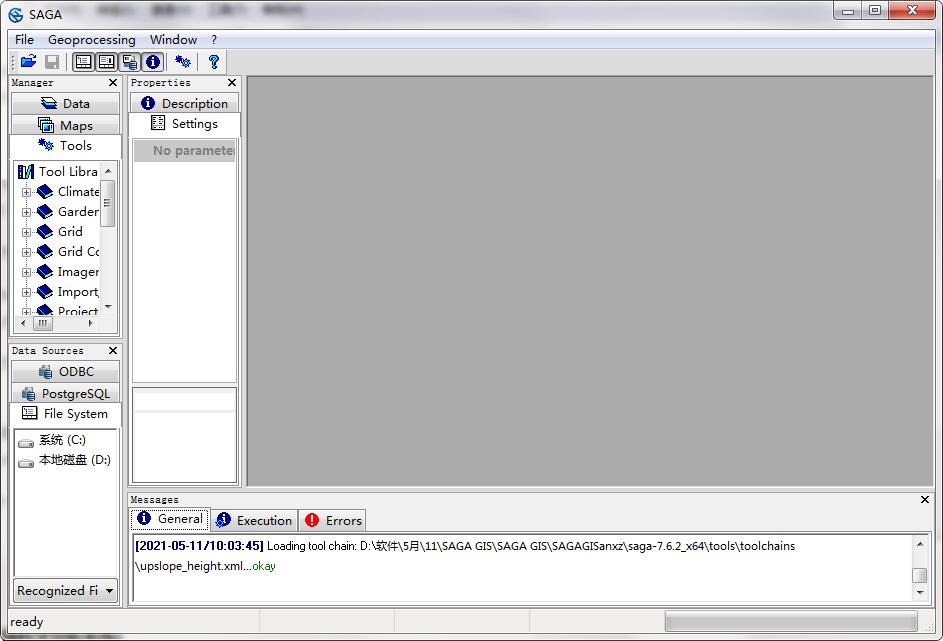
4. 此软件为绿色版,无需安装即可使用
SAGA GIS更新日志:
1.优化内容
2.细节更出众,bug去无踪




 Flash中心
Flash中心
 鲁大师
鲁大师
 抖音电脑版
抖音电脑版
 QQ浏览器
QQ浏览器
 百度一下
百度一下
 photoshop cs6
photoshop cs6
 驱动精灵
驱动精灵
 360浏览器
360浏览器
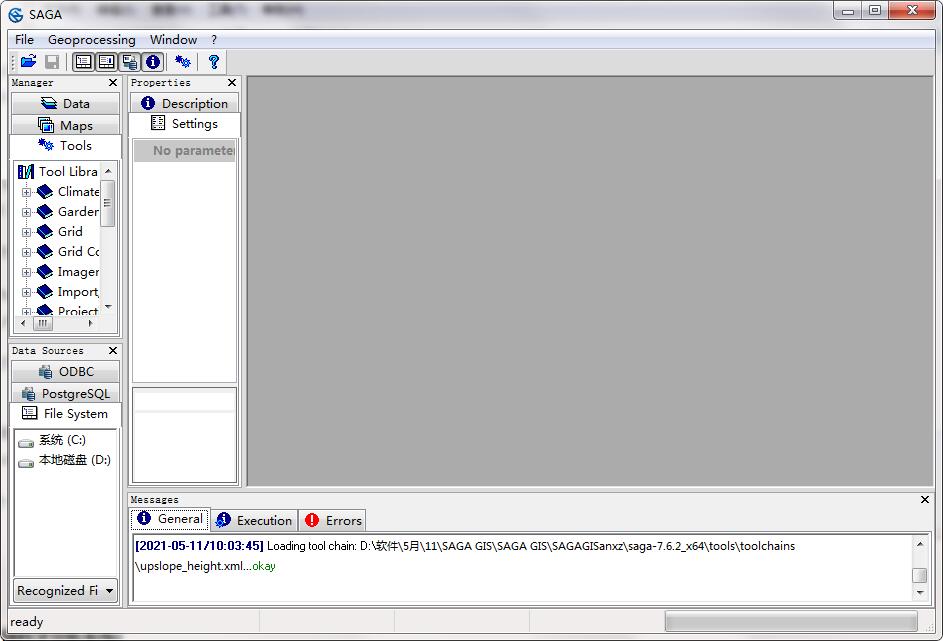
 金舟多聊
金舟多聊
 Google Chrome
Google Chrome
 风喵加速器
风喵加速器
 铃声多多
铃声多多
 网易UU网游加速器
网易UU网游加速器
 雷神加速器
雷神加速器
 爱奇艺影音
爱奇艺影音
 360免费wifi
360免费wifi
 360安全浏览器
360安全浏览器
 百度云盘
百度云盘
 Xmanager
Xmanager
 2345加速浏览器
2345加速浏览器
 极速浏览器
极速浏览器
 FinePrint(虚拟打印机)
FinePrint(虚拟打印机)
 360浏览器
360浏览器
 XShell2021
XShell2021
 360安全卫士国际版
360安全卫士国际版
 迅雷精简版
迅雷精简版





























